-Рубрики
- ВСЯКАЯ ВСЯЧИНА (242)
- здоровье (24)
- лирушно-компьютерное (47)
- о камнях (13)
- разное интересное (71)
- ссылки на интересные форумы (87)
- ИЗ БУМАГИ (87)
- всякая всячина (14)
- квиллинг (50)
- папье-маше (23)
- ИССКУСТВЕННЫЕ ЦВЕТЫ (234)
- из кожи (54)
- канзаши (26)
- общие темы (43)
- ревелюр форамиан (20)
- цветы из бумаги (22)
- цветы из лент (9)
- цветы из ткани (60)
- ИССКУСТВО ФОТОГРАФИИ (174)
- ОСНОВЫ ФОТОГРАФИИ (174)
- КОСМЕТИЧКА (151)
- КУЛИНАРИЯ (316)
- десерты (173)
- консервация (38)
- напитки (44)
- несладкая выпечка (22)
- первое второе (7)
- специи приправы (31)
- ЛЕПКА ИЗ .... (184)
- инструменты для лепки (11)
- лепка кукол (23)
- панно (21)
- полимерной глины (50)
- примеры образцы (58)
- соленого теста (4)
- холодного фарфора (17)
- РЕМОНТНО-ИНТЕРЬЕРНОЕ (223)
- фото полезное (12)
- имитация кирпича камня (34)
- мебель своими руками (38)
- панно фреска роспись стен (48)
- рисунки (15)
- советы секреты ремонта (33)
- фонтаны (18)
- шторы буфы (25)
- РУКОДЕЛКИ (378)
- батик (56)
- бижу (63)
- вышивка крестом лентами (44)
- вязание спицами и крючкои (26)
- из дерева (24)
- конфетно_букетное (20)
- лоза и бумага (60)
- макраме (34)
- светильники свечи абажуры (21)
- эпоксидка (30)
- САД ОГОРОД (60)
- о растениях (19)
- о цветах (41)
- СОВЕТЫ ХОЗЯЙСТВЕННО-БЫТОВЫЕ (110)
- бытовые (27)
- хозяйственные (42)
- школа шитья (41)
- черновики (171)
- ШКОЛА ФОТОГРАФИИ (186)
- основы и полезное (49)
- уроки фото (51)
- уроки фото портрет (31)
- фотошоп (6)
- эффекты приемы (49)
- ЭНЦИКЛОПЕДИЯ ДЕКУПАЖА (160)
- декор предметов (43)
- теория и практика (30)
- теория мк (51)
- шаблоны росписи узоры (36)
- ЭНЦИКЛОПЕДИЯ ФОТО (133)
- фотошоп (133)
-Поиск по дневнику
-Подписка по e-mail
-Постоянные читатели
-Трансляции
-Статистика
безумно надоела назойливая реклама на сайтах...Удаляем радио... |
Всем безумно надоела назойливая реклама на сайтах. Особенно, на РАДИКАЛЕ! И вот появилась такая программа,
которая убирает весь этот мусор!
На Мазилле она давно уже есть, а вот появилась и на Гугль Хроме, чему я обрадовалась и загрузила. Загрузка бесплатная, занимает минуту, зашла на РАДИКАЛ - чистенько, зашла на свой сайт , где я смотрю фильмы онлайн и их невозможно было смотреть из-за этого мусора - ЧИСТОТА И ПОРЯДОК!!!
Вот эта программа - http://adblockplus.org/ru/.
Пользуйтесь на здоровье!!!
P.S. Забыла сказать, на панельке вверху справа должен появиться красный кружок с ладошкой,
рядом с гаечным ключиком!
У меня даже нет рекламы на страничке днева!!!
Если вдруг появится где-то реклама (у меня было такое только 1 раз) надо нажать на эту ладошку и программа спрашивает - ПОЯВИЛАСЬ РЕКЛАМА? сказать - ДА. Программа отвечает - зайдите через минуту. Через минуту заходишь - чистота, как в операционной)))
Программа опять спрашивает - НЕТ РЕКЛАМЫ? Отвечаешь - НЕТ!!!
........
В дневнике очень много рекламы это усложняет загрузку постов, особенно тем, у кого медленный интернет, много картинок и гифок.
Сегодня я поделюсь с вами как убрать надоевшую рекламу.
Делая урок я работала в гугле и мозилле
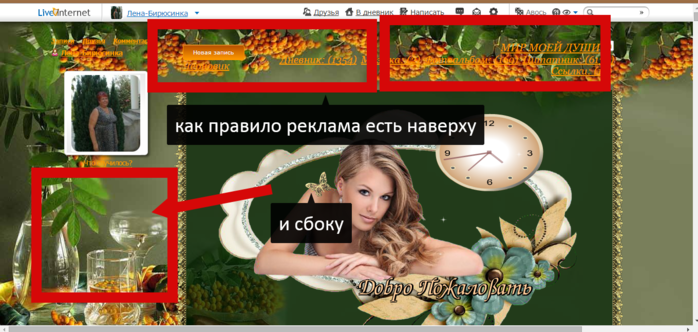

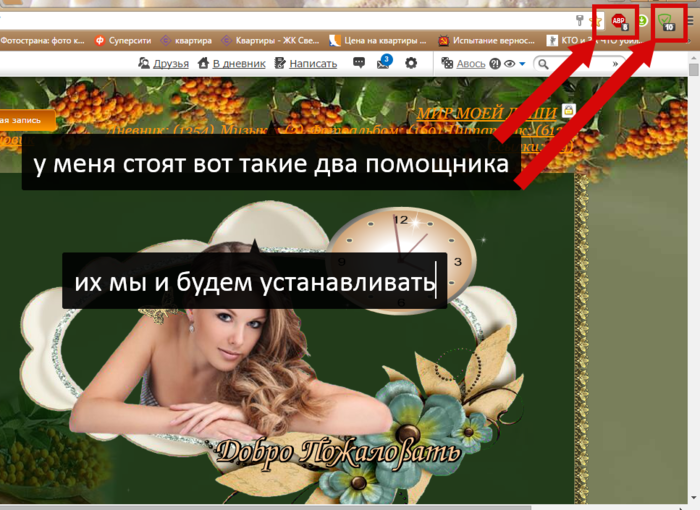






Далее мы будем избавляться от радио
Я удаляла по уроку ![]() меня_зовут_Любаша_К
меня_зовут_Любаша_К
У меня всё получилось и я хочу поделиться со своими ПЧ как это сделать







Следующее действие : нажимаем на значок




http://www.liveinternet.ru/users/4902611/post376535933
Цитата сообщения Rost
Как удалить радио с ЛиРу (инструкция для Firefox и Chrome)
Вы прослушали моё ворчание. Теперь всё будет по делу.
Недавно написал целых 3 сообщения, посвященных тому, как убрать при просмотре ЛиРу радио внизу практически каждой страницы. Вот список этих сообщений:Как удалить радио внизу страницы на ЛиРу в Mozilla Firefox
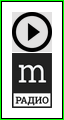
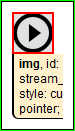
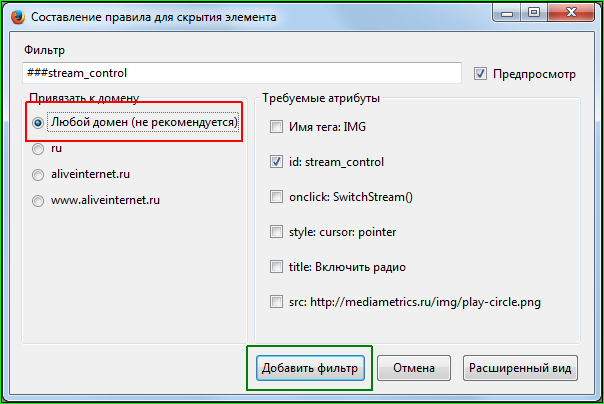
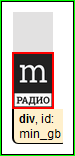
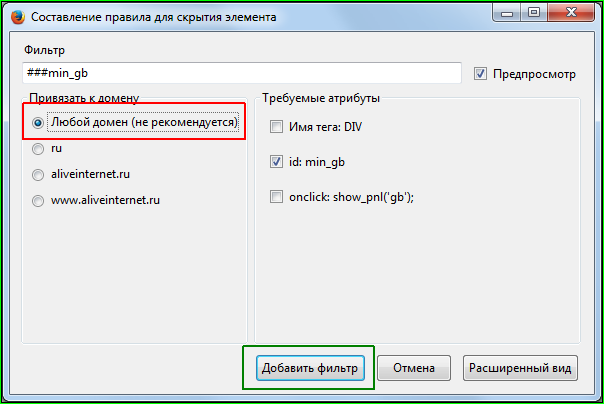
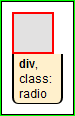
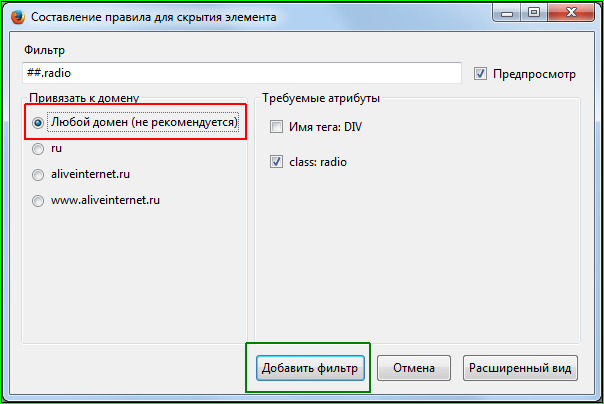 Как удалить радио внизу страницы на ЛиРу в Google Chrome (Opera, Yandex etc)
Как удалить радио внизу страницы на ЛиРу в Google Chrome (Opera, Yandex etc)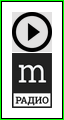
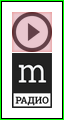
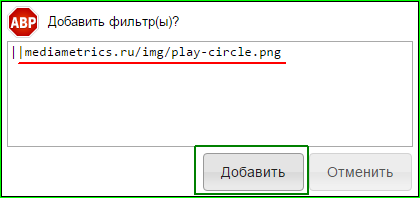
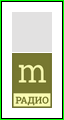
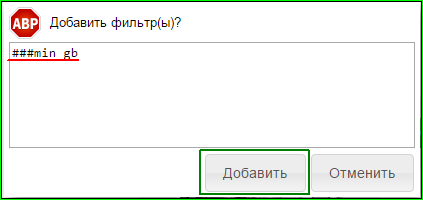

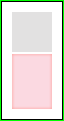
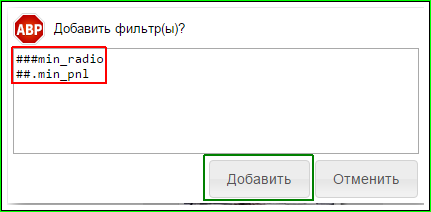 Самый простой способ убрать радио со страниц ЛиРу
Самый простой способ убрать радио со страниц ЛиРу###stream_control
###min_gb
##.radio
##IMG[src="http://static.li.ru/radio/images/logo_radio_min.png"]
###button
||mediametrics.ru/img/play-circle.png
||static.li.ru/radio/images/logo_radio_min.png
###pnl
##.radio
###min_gb
###min_radio
##.min_pnl
###button
Но поскольку место размещения радио на странице и адреса для блокировки изменились, многие пребывают в некоторой растерянности. Цель этого сообщения: эту растерянность попытаться убрать. Поскольку в перечисленных выше сообщениях уже многие необходимые вещи достаточно подробно объяснил, тут второй раз это делать не буду. Если что-то не понятно, не сочтите за труд, перейдите в нужное из перечисленных сообщений и прочитайте его внимательно и полностью. И уж если у вас таки остались вопросы, можете их смело писать. Но, пожалуйста, в комментариях к этому сообщению (если вас, конечно, это не затруднит и если вы реально хотите получить на них ответы).
Часть 1. Блокируем радио в браузере Mozilla Firefox
Для начала настоятельно рекомендую прочесть сообщение "". Поскольку теперь радио находится немного в другом месте и немного по другим адресам, и удалять его надо немного по другому.
Во-первых, естественно надо установить расширение "Adblock Plus".
Во-вторых, надо навести на иконку дополнения указатель мыши.
В-третьих, нажать левую кнопку мыши. В выпавшем меню выбрать пункт "Скрыть элемент на странице" или просто нажать одновременно клавиши "Ctrl" + "Shift" + "F3".
Теперь надо навести указатель мыши на то самое пресловутое радио справа на странице:
Сначала выбираем верхний элемент:
В окне добавления фильтра обратите внимание на текст фильтра ("###stream_control") и на то, что этот фильтр надо применить для любого домена:
Если у вас всё так, как на скриншоте выше, смело нажимайте на кнопку "Добавить фильтр".
Теперь выбираем нижний элемент:
В окне добавления фильтра обратите внимание на текст фильтра ("###min_gb") и на то, что этот фильтр надо применить для любого домена:
Если у вас всё так, как на скриншоте выше, смело нажимайте на кнопку "Добавить фильтр".
Теперь выбираем оставшийся "серый квадрат":
В окне добавления фильтра обратите внимание на текст фильтра ("##.radio") и на то, что этот фильтр надо применить для любого домена:
Если у вас всё так, как на скриншоте выше, смело нажимайте на кнопку "Добавить фильтр".
Всё, в вашем Mozilla Fiefox больше нет радио на страницах ЛиРу.
Часть 2. Блокируем радио в семействе браузеров Google Chrome (Opera, Yandex и т. д.)
Для начала настоятельно рекомендую прочесть сообщение "". Поскольку теперь радио находится немного в другом месте и немного по другим адресам, и удалять его надо немного по другому.
Во-первых, расширение "Adblock Plus" надо добавить в ваш Google Chrome (или другой браузер из этого семейства. например, Yandex или Opera, для версий выше 15).
Во-вторых, надо навести на иконку расширению указатель мыши и нажать на её левую кнопку.
В-третьих, в появившемся окне надо выбрать пункт "Заблокировать элемент".
Теперь надо навести указатель мыши на то самое пресловутое радио справа на странице:
Сначала выбираем верхний элемент (дождитесь, когда фон элемента пожелтеет, а потом нажимайте на левую кнопку мыши):
В окне добавления фильтра обратите внимание на текст фильтра ("||mediametrics.ru/img/play-circle.png"):
Если у вас всё так, как на скриншоте выше, смело нажимайте на кнопку "Добавить".
Потом выбираем нижний элемент (дождитесь, когда фон элемента пожелтеет, а потом нажимайте на левую кнопку мыши):
В окне добавления фильтра обратите внимание на текст фильтра ("###min_gb"):
Если у вас всё так, как на скриншоте выше, смело нажимайте на кнопку "Добавить".
Теперь осталось выбрать, нет, не этот "серый квадрат":
На самом деле под ним есть "прозрачный квадрат", который появится только если навести указатель на него:
В окне добавления фильтра обратите внимание на текст фильтров ("###min_radio" и "##.min_pnl"):
Если у вас всё так, как на скриншоте выше, смело нажимайте на кнопку "Добавить".
Всё, в вашем Google Chrome (или другом браузере из этого семейства) больше нет радио на страницах ЛиРу.
Часть 3. Простой способ
Этот способ специально для тех, у кого способ, описанный в 1-ой или 2-ой части этого сообщения, не сработал.
Для начала необходимо прочесть сообщение "".
Прочли? Теперь вам надо примерно таким же образом добавить следующие фильтры.
Для Mozilla Firefox:
Для Google Chrome и его семейства:
Почему фильтры разные? Не знаю. Если вам так это интересно, попробуйте разобраться в этом самостоятельно и написать ответ. Может быть ещё кому-то это и интересно. Моей же задачей было удалить радио при просмотре ЛиРу.
.........
......
Уверена, что вы поняли, про какое Радио пишут пользователи.
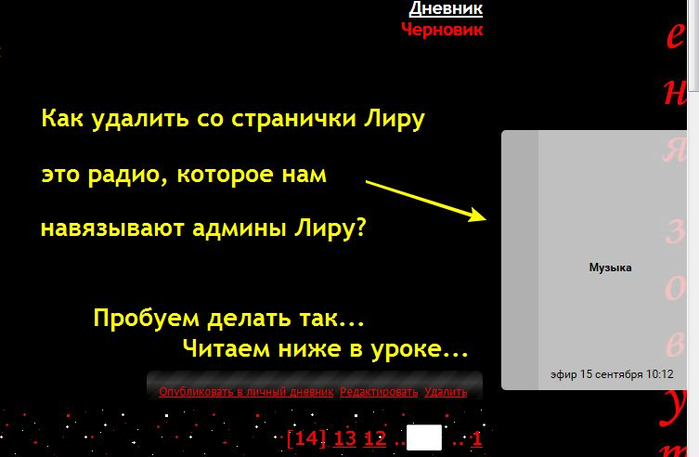
И если такое есть и у вас, то этот урок будет вам полезен. У себя я такое Радио не вижу, так как у меня установлено не только расширение против рекламы Adblock Plus, но и расширение Adguard Антибаннер. Я работаю в браузере на движке Мозиллы Cyberfox, поэтому такое расширение можно установить в любой браузер от Firefox.
Загрузить Adguard Антибаннер тут
Перед загрузкой вы увидите такое предупреждение. Это и понятно, ведь реклама на любом сайте это деньги, а вы загружаете против рекламы, поэтому и выходит такое окно...))) Не хотят рекламщики, чтобы мы устанавливали такие расширения...)))
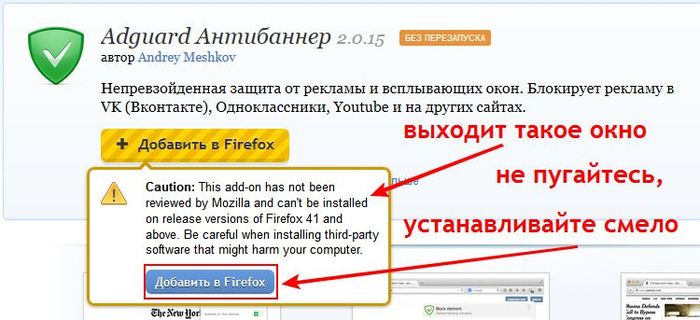
Когда расширение загрузится, у вас выйдет такое окно с поздравлением.
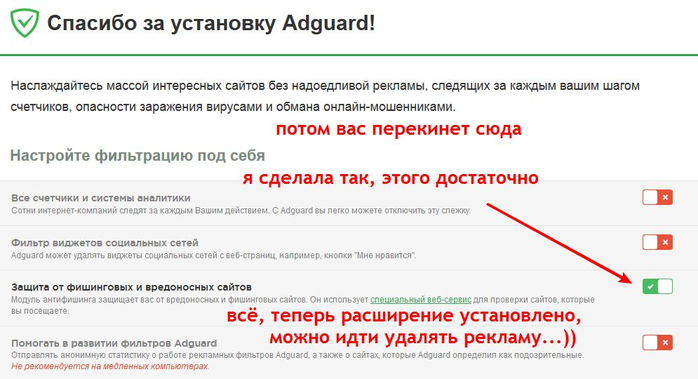
Теперь я расскажу, как пользоваться этим расширением, чтобы оно работало. Делаем всё по скринам.
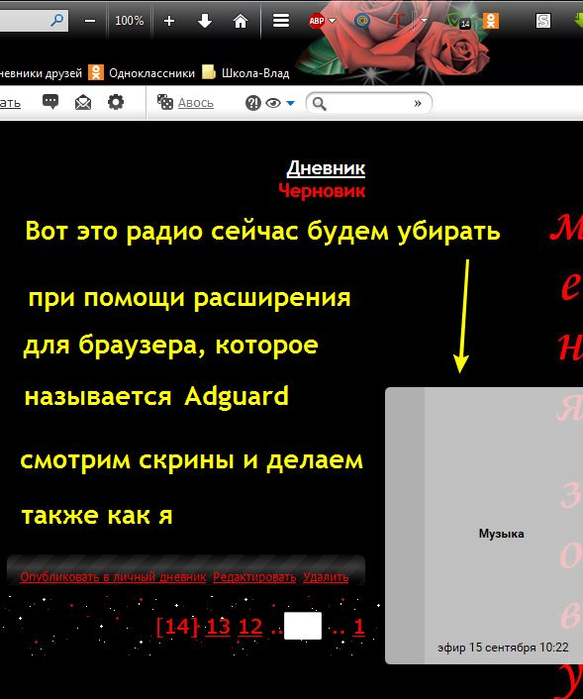
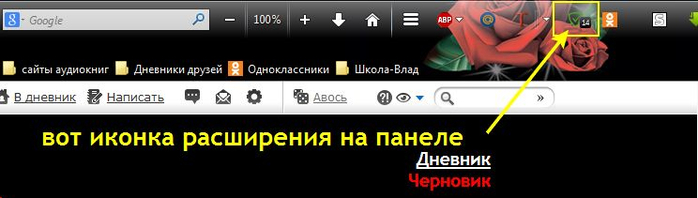
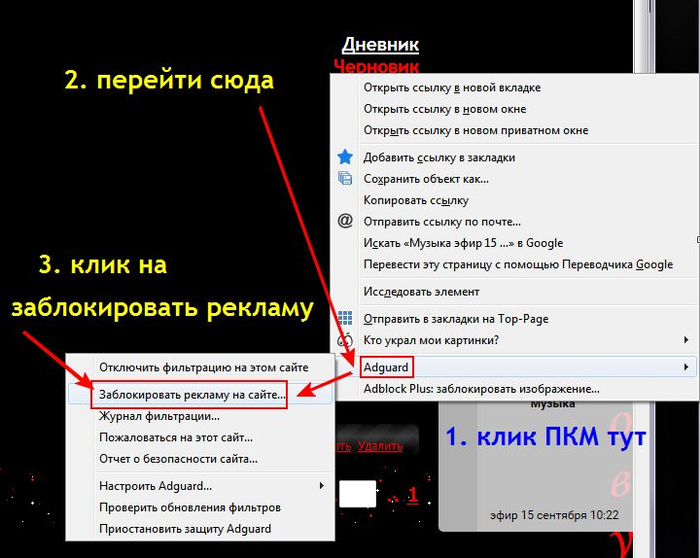
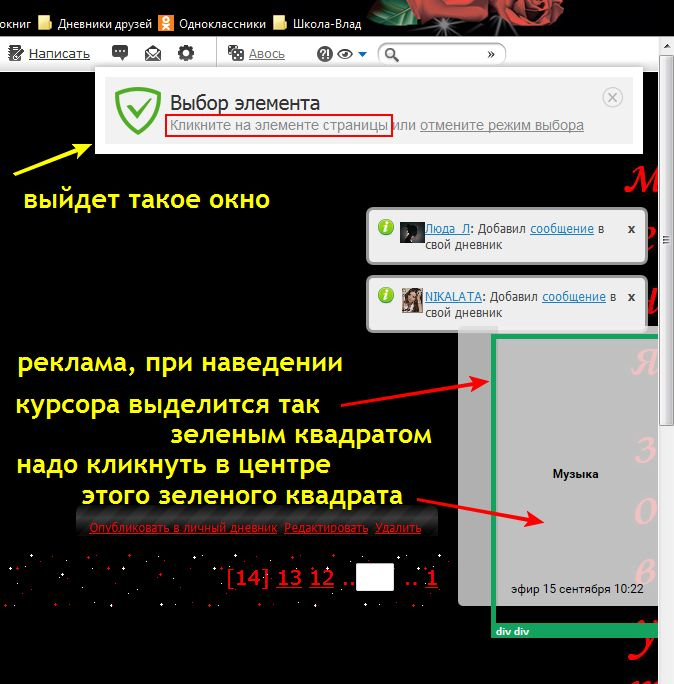

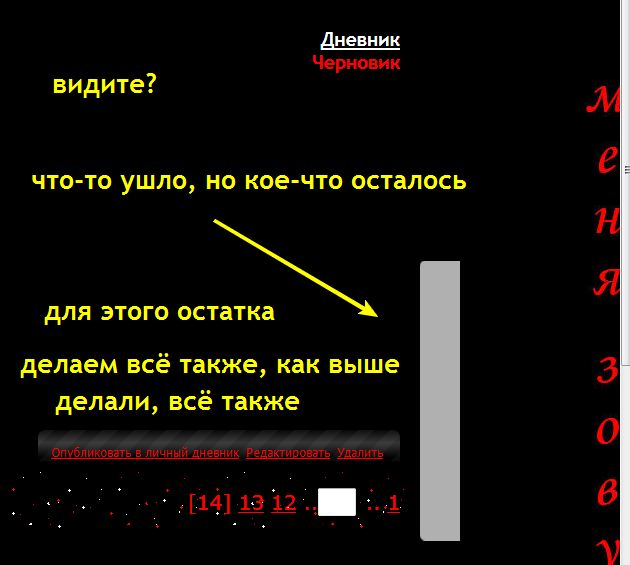
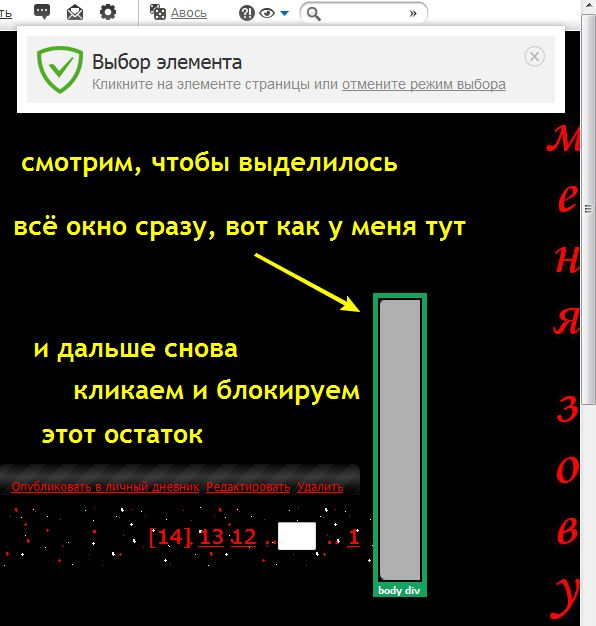
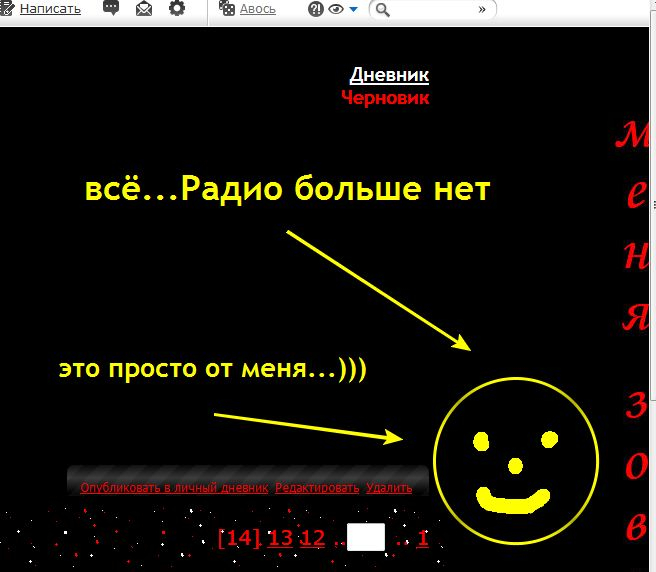
Так можно блокировать любую рекламу на любом сайте, если расширение Adblock Plus не справляется. Я советую установить оба этих расширения, они дополняют друг друга. Такое расширения можно установить в любой браузер.
На этом всё, будут вопросы, пишите, будем разбираться...))
.......
............
Серия сообщений "лирушно-компьютерное":
Часть 1 - Блокируем любой элемент страницы в Mozilla Firefox с помощью Adblock Plus
Часть 2 - Как скопировать некопируемый текст, редактировать и распечатать его онлайн
Часть 3 - Как обойти блокировку сайта в браузере «Google Chrome»...КАК НАЙТИ И УДАЛИТЬ ОПАСНОЕ СОДЕРЖИМОЕ ИЗ ДНЕВНИКА
Часть 4 - безумно надоела назойливая реклама на сайтах...Удаляем радио...
Часть 5 - Приватный просмотр web-страниц...3 САМЫХ ПРОСТЫХ СПОСОБА ОСТАТЬСЯ В ИНТЕРНЕТЕ АНОНИМНЫМ...
Часть 6 - Как прочесть удалённое сообщение на ЛиРу?
...
Часть 45 - Без заголовка
Часть 46 - Как в Google Play обойти ограничение «не поддерживается на вашем устройств
Часть 47 - Не работает Youtube на телевизоре со Smart TV или приставке
| Комментировать | « Пред. запись — К дневнику — След. запись » | Страницы: [1] [Новые] |






